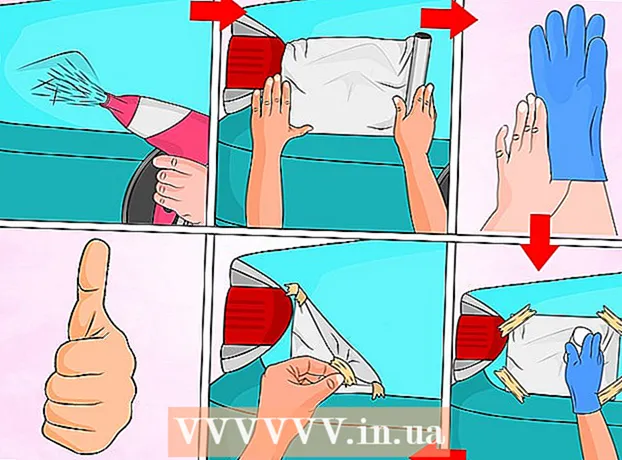Kirjoittaja:
Florence Bailey
Luomispäivä:
22 Maaliskuu 2021
Päivityspäivä:
1 Heinäkuu 2024
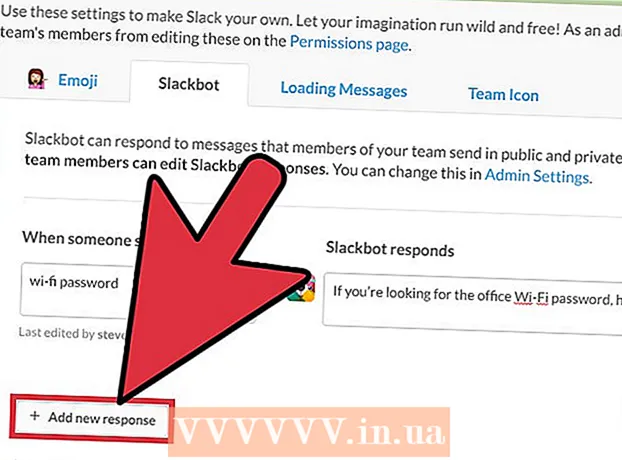
Sisältö
- Askeleet
- Tapa 1/4: Viestin lähettäminen botille
- Tapa 2/4: Ohjeen saaminen
- Tapa 3/4: Muistutusten asettaminen
- Tapa 4/4: Vastausviestien mukauttaminen
- Vinkkejä
Slackbot on chatbotti, joka selittää Slackin käytön. Voit lähettää viestin tälle botille ja saada vastauksen; voit myös asettaa muistutuksia. Tiimin ylläpitäjät voivat ohjelmoida botin lähettämään tietyn vastauksen, jos viesti sisältää tietyn sanan.
Askeleet
Tapa 1/4: Viestin lähettäminen botille
 1 Aloita Slack. Jos sinulla on kysyttävää Slackin käytöstä, lähetä viesti Slackbotille. Käynnistä ensin Slack tietokoneellasi tai mobiililaitteellasi.
1 Aloita Slack. Jos sinulla on kysyttävää Slackin käytöstä, lähetä viesti Slackbotille. Käynnistä ensin Slack tietokoneellasi tai mobiililaitteellasi. - Kanavan jäsenet eivät tiedä, minkä kysymyksen lähetit botille.
- Botti vastaa vain Slackia koskevaan kysymykseen.
 2 Kirjaudu Slack -tiimiisi. Voit tehdä tämän kirjoittamalla käyttäjätunnuksesi ja salasanasi. Tämä tulee tiimisi pääkanavalle.
2 Kirjaudu Slack -tiimiisi. Voit tehdä tämän kirjoittamalla käyttäjätunnuksesi ja salasanasi. Tämä tulee tiimisi pääkanavalle.  3 Napsauta vasemmanpuoleisen valikkorivin Suorat viestit -painiketta. Aloita nyt uusi keskustelu botin kanssa.
3 Napsauta vasemmanpuoleisen valikkorivin Suorat viestit -painiketta. Aloita nyt uusi keskustelu botin kanssa. - Kirjoita Mobile Slackissa / dm @Slackbot ja aloita uusi viesti botille valitsemalla Lähetä.
 4 Kirjoita hakupalkkiin "Slackbot" ja napsauta Enter. Tietokoneessa avautuu keskusteluikkuna botin kanssa.
4 Kirjoita hakupalkkiin "Slackbot" ja napsauta Enter. Tietokoneessa avautuu keskusteluikkuna botin kanssa. - Ikkunassa näkyy viesti @Slackbot, mikä tarkoittaa, että kaikki syötetyt viestit lähetetään botille.
Tapa 2/4: Ohjeen saaminen
 1 Avaa chat -ikkuna Slackbotin kanssa. Botilta voidaan kysyä mistä tahansa Slack -ominaisuudesta lähettämällä viesti. Slackbot lähettää vastauksen tai linkin sivulle, jossa on tietoja.
1 Avaa chat -ikkuna Slackbotin kanssa. Botilta voidaan kysyä mistä tahansa Slack -ominaisuudesta lähettämällä viesti. Slackbot lähettää vastauksen tai linkin sivulle, jossa on tietoja.  2 Kirjoita kysymyksesi chat -ikkunaan ja napsauta Enter. Kysymys voi koskea mitä tahansa Slack -ominaisuutta.
2 Kirjoita kysymyksesi chat -ikkunaan ja napsauta Enter. Kysymys voi koskea mitä tahansa Slack -ominaisuutta. - Kirjoita esimerkiksi "Miten voin ladata tiedoston?" (Kuinka ladata tiedosto?) - botti lähettää sinulle vastauksen tai linkin sivulle, jossa on tarvittavat tiedot.
- Kysymyksen sijasta voit kirjoittaa avainsanan tai ilmauksen. Kirjoita esimerkiksi "lataa tiedosto".
- Slackbot vastaa vain Slackia koskeviin kysymyksiin.
 3 Muotoile kysymys uudelleen. Jos botti ei ymmärrä kysymystä, saat viestin "Pelkään etten ymmärrä, olen pahoillani!" (Anteeksi en ymmärtänyt). Harkitse tässä tapauksessa, miten voit esittää kysymyksen toisin.
3 Muotoile kysymys uudelleen. Jos botti ei ymmärrä kysymystä, saat viestin "Pelkään etten ymmärrä, olen pahoillani!" (Anteeksi en ymmärtänyt). Harkitse tässä tapauksessa, miten voit esittää kysymyksen toisin. - Esimerkiksi kysymys "Kuinka voin puhua työtoverilleni yksityisesti?" (Kuinka puhua kollegan kanssa yksityisesti) Botti ei todennäköisesti ymmärrä. Kirjoita siis "Kuinka voin lähettää yksityisviestin?" (Kuinka lähettää yksityisviesti), ja botti lähettää sinulle kattavat tiedot.
 4 Etsi lisätietoja. Jos botin vastaukset eivät ole tyydyttäviä, avaa Slack -ohjekeskus; sen osoite on http://get.slack.help.
4 Etsi lisätietoja. Jos botin vastaukset eivät ole tyydyttäviä, avaa Slack -ohjekeskus; sen osoite on http://get.slack.help.  5 Sulje chat -ikkuna botilla. Voit tehdä tämän napsauttamalla haluamasi kanavan nimeä vasemmalla olevasta valikosta (tietokoneella) tai napsauttamalla alanuolikuvaketta "@Slackbot" -kohdan vieressä ja valitsemalla valikosta "Sulje DM" (mobiililaitteessa) ).
5 Sulje chat -ikkuna botilla. Voit tehdä tämän napsauttamalla haluamasi kanavan nimeä vasemmalla olevasta valikosta (tietokoneella) tai napsauttamalla alanuolikuvaketta "@Slackbot" -kohdan vieressä ja valitsemalla valikosta "Sulje DM" (mobiililaitteessa) ).
Tapa 3/4: Muistutusten asettaminen
 1 Kirjaudu Slack -tiimiisi. Käyttämällä / muistuta komentoa voit asettaa melkein minkä tahansa muistutuksen - ja botti lähettää sinulle viestin määritettyyn aikaan. Käynnistä ensin Slack ja kirjaudu tiimiisi.
1 Kirjaudu Slack -tiimiisi. Käyttämällä / muistuta komentoa voit asettaa melkein minkä tahansa muistutuksen - ja botti lähettää sinulle viestin määritettyyn aikaan. Käynnistä ensin Slack ja kirjaudu tiimiisi. - Voit myös lähettää muistutuksen toiselle tiimin jäsenelle tai koko kanavalle.
 2 Liity mihin tahansa kanavaan. Muistutukset asetetaan tekstikomennoilla, joten tämä voidaan tehdä mistä tahansa kanavasta.
2 Liity mihin tahansa kanavaan. Muistutukset asetetaan tekstikomennoilla, joten tämä voidaan tehdä mistä tahansa kanavasta.  3 Luo muistutus. Muistutuksen muoto on / muistuta [kuka] [mitä] [milloin] ( / muistuta [kuka] [mitä] [milloin]), vaikka nämä elementit voidaan järjestää eri tavalla. Esimerkiksi:
3 Luo muistutus. Muistutuksen muoto on / muistuta [kuka] [mitä] [milloin] ( / muistuta [kuka] [mitä] [milloin]), vaikka nämä elementit voidaan järjestää eri tavalla. Esimerkiksi: - / muistuta minua tekemään hyppytunkkeja tiistaina klo 13.30 (muistuta minua tekemään hyppypistokkeita tiistaina klo 13.30)
- / Muistuta @natalie "Lopeta työskentely niin kovasti!" 5 minuutin kuluttua (muistuta @natalie "Lopeta työskentely niin kovasti!" 5 minuutin kuluttua)
- / muistuta # kirjoittavaa tiimiä 14.1.2017 klo 11.55 soittamaan konferenssisiltaan (muistuta # kirjoitustiimi 14. tammikuuta 2017 klo 11.55 soittaaksesi konferenssille)
- / muistuta #design ilmaisista bageleista joka tiistai klo 8 (muistuta #design ilmaisista bageleista joka tiistai klo 8) * tämä asettaa toistuvan muistutuksen
 4 Hallinnoi muistutusta. Kun muistutus laukaistaan, viestin lopussa näkyy useita vaihtoehtoja:
4 Hallinnoi muistutusta. Kun muistutus laukaistaan, viestin lopussa näkyy useita vaihtoehtoja: - Poista muistutus käytöstä valitsemalla Merkitse valmiiksi.
- Valitse "15 min" (15 minuuttia) tai "1 tunti" (1 tunti), jotta muistutus soi uudelleen valitun ajan kuluttua (tämä torkkuttaa muistutuksen).
- Voit määrittää ajanjakson käyttämällä / torkku -komentoa, esimerkiksi / torkku 5 minuuttia -komento torkkuu muistutuksen 5 minuutiksi.
- Siirrä muistutus huomiseen valitsemalla Huomenna.
 5 Näet luettelon kaikista muistutuksista syöttämällä komento- / muistutusluettelon. Tästä luettelosta löydät sekä aktiivisia että käytöstä poistettuja muistutuksia - aktiiviset muistutukset voidaan poistaa käytöstä ja poistaa ja poistetut käytöstä.
5 Näet luettelon kaikista muistutuksista syöttämällä komento- / muistutusluettelon. Tästä luettelosta löydät sekä aktiivisia että käytöstä poistettuja muistutuksia - aktiiviset muistutukset voidaan poistaa käytöstä ja poistaa ja poistetut käytöstä. - Jokaisen aktiivisen muistutuksen vieressä on vaihtoehto, joka poistaa sen käytöstä.
- Jos käytät / muistutuslista -komentoa kanavalla, sinua ja kanavaa koskevat muistutukset näytetään.
 6 Aseta muistutus viestin perusteella. Slackissa voit muuttaa minkä tahansa viestin muistutukseksi, joka toimii samalla tavalla kuin komentoilla luotu muistutus.
6 Aseta muistutus viestin perusteella. Slackissa voit muuttaa minkä tahansa viestin muistutukseksi, joka toimii samalla tavalla kuin komentoilla luotu muistutus. - Vie hiiri viestin päälle - viestin oikeaan yläkulmaan ilmestyy… -kuvake.
- Valitse "Muistuta minua tästä".
- Valitse ajanjakso luettelosta.
Tapa 4/4: Vastausviestien mukauttaminen
 1 Kirjaudu Slack -tiimiisi. Jos olet tiimin järjestelmänvalvoja, määritä botti lähettämään tietty vastaus, jos viesti sisältää tietyn sanan. Käynnistä ensin Slack tietokoneellasi ja kirjaudu sisään tiimiisi.
1 Kirjaudu Slack -tiimiisi. Jos olet tiimin järjestelmänvalvoja, määritä botti lähettämään tietty vastaus, jos viesti sisältää tietyn sanan. Käynnistä ensin Slack tietokoneellasi ja kirjaudu sisään tiimiisi.  2 Napsauta joukkueen nimeä vasemmassa yläkulmassa. Valikko avautuu.
2 Napsauta joukkueen nimeä vasemmassa yläkulmassa. Valikko avautuu.  3 Napsauta Tiimin asetukset. Asetukset ja käyttöoikeudet -sivu avautuu verkkoselaimeesi.
3 Napsauta Tiimin asetukset. Asetukset ja käyttöoikeudet -sivu avautuu verkkoselaimeesi.  4 Valitse "Mukauta" vasemmalla olevasta valikosta. Sinut ohjataan välilehtisivustolle, jossa on vaihtoehtoja komentoparametrien määrittämiseen.
4 Valitse "Mukauta" vasemmalla olevasta valikosta. Sinut ohjataan välilehtisivustolle, jossa on vaihtoehtoja komentoparametrien määrittämiseen.  5 Napsauta "Slackbot" -välilehteä. Siinä voit määrittää botin vastaukset.
5 Napsauta "Slackbot" -välilehteä. Siinä voit määrittää botin vastaukset.  6 Kirjoita tunnuslause riville "Kun joku sanoo". Jos botti löytää syötetyn lauseen mistä tahansa Slack -viestistä, se lähettää määrittämäsi vastauksen.
6 Kirjoita tunnuslause riville "Kun joku sanoo". Jos botti löytää syötetyn lauseen mistä tahansa Slack -viestistä, se lähettää määrittämäsi vastauksen. - Jos esimerkiksi kirjoitat lauseen "wi-fi-salasana" (langattoman verkon salasana), voit saada botin lähettämään salasanan.
 7 Kirjoita vastauksesi "Slackbot vastaa" -riville (Slackbot vastaa). Kun kuka tahansa tiimin jäsen kirjoittaa avainsanan (tai sanan) viestiin, botti lähettää kirjoittamasi tekstin. Kun olet valmis, muutokset tallennetaan automaattisesti.
7 Kirjoita vastauksesi "Slackbot vastaa" -riville (Slackbot vastaa). Kun kuka tahansa tiimin jäsen kirjoittaa avainsanan (tai sanan) viestiin, botti lähettää kirjoittamasi tekstin. Kun olet valmis, muutokset tallennetaan automaattisesti. - Jos esimerkiksi kirjoitit "Wi-Fi-salasana" edelliselle riville, kirjoita "Jos etsit toimiston Wi-Fi-salasanaa, tässä on: g0t3Am!" (Jos olet unohtanut langattoman salasanasi, tässä on: g0t3Am!).
 8 Anna toinen vastaus napsauttamalla "+ Lisää uusi vastaus". Se voidaan luoda välittömästi edellä kuvatulla tavalla tai myöhemmin, jos tarvetta ilmenee. Muussa tapauksessa sulje ikkuna.
8 Anna toinen vastaus napsauttamalla "+ Lisää uusi vastaus". Se voidaan luoda välittömästi edellä kuvatulla tavalla tai myöhemmin, jos tarvetta ilmenee. Muussa tapauksessa sulje ikkuna.
Vinkkejä
- Et voi siirtää kanavalle ominaisia muistutuksia.
- Et voi luoda toistuvia muistutuksia muille tiimin jäsenille.